如何在youtube上下载视频?youtube视频下载方法
摘要:我们都知道,在youtube上面的视频,好多都是在国内找不到的,所以当我们看到自己喜欢的视频,又想拿出来给小伙伴们分享的时候,就纠结于如何下...
我们都知道,在youtube上面的视频,好多都是在国内找不到的,所以当我们看到自己喜欢的视频,又想拿出来给小伙伴们分享的时候,就纠结于如何下载的问题。。。
与国内的优酷土豆不同,youtube官方上面并没有提供给你下载的方法。但是我们还是可以通过别的渠道下载我们喜欢的视频。
方法/步骤
1、首先,我们看到一部视频时,例如:
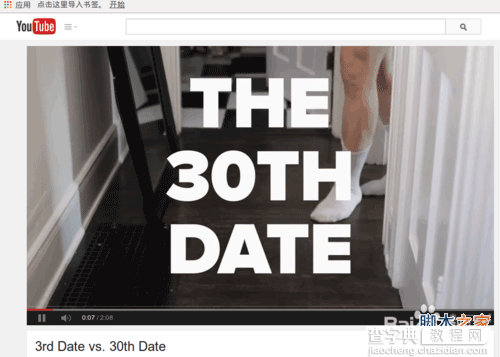
2、这时,我们可以将其url链接复制下来

3、之后,就访问一个可以下载youtube视频的网站:www.clipconverter.cc这是就出现如图所示的界面
然后在将第1步复制下来的url地址粘贴到“Media URL to Download”处,之后点”continue“会出现选择文件大小版本的选项,还有选择文件类型(如mp4,mov,….)之后再点击最下面的“star”
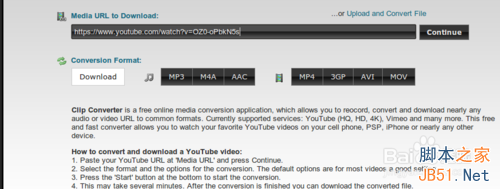
4、然后就弹出这样的界面,你点击“Download”,这时你就可以开心的等待下载结束了,啦啦啦!!
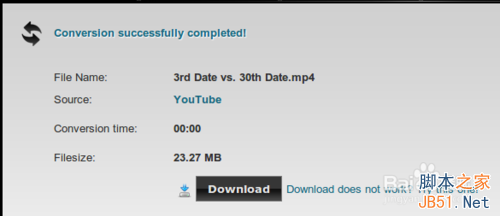
5、最后,附上下载成功后在本地播放的图片:
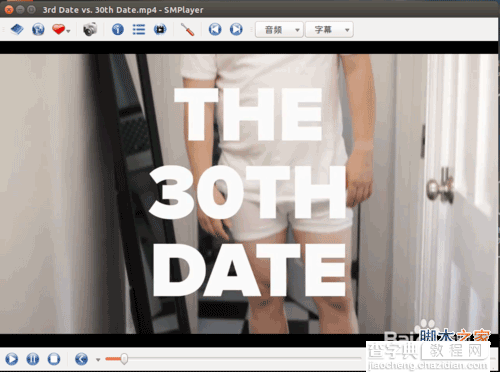
以上就是youtube视频下载方法介绍,希望能对大家有所帮助!
【如何在youtube上下载视频?youtube视频下载方法】相关文章:
★ 如何在windows xp系统上将打印机设置成共享详细方法
★ Windows文件在Ubuntu系统下出现乱码的解决方法
★ mac app store下载失败怎么办 mac app store下载失败解决办法
